
今回は以下のような悩みを解決できる記事を書きました!
・iMovieでのトランジションの追加方法がわからない
・トランジションの継続時間の調整方法がわからない
本記事を最後まで読むことでiMovieでのトランジションの追加方法やトランジションの継続時間の調整方法について学ぶことができます。
是非本記事を参考にチャレンジしてみてください!
スポンサーリンク
目次
トランジションとは?
そもそもトランジションとは何?と思う方もいると思うのでここではトランジションについて解説しておきます。
トランジションとは、「移行」や「移り変わり」などを表す言葉で、動画編集ではカットとカットをつなぐ切り替え効果という意味で使われています。
トランジションがあるかないかで動画全体の印象も変わってくるので是非動画編集をする際には使えるようにしておきましょう!
iMovieでのトランジションの追加方法
ここでは実際に画像を用いてトランジションの追加方法について解説していきます。
トランジションの継続時間の調整方法についても解説するので是非実践してみて下さい!
トランジション画面の表示
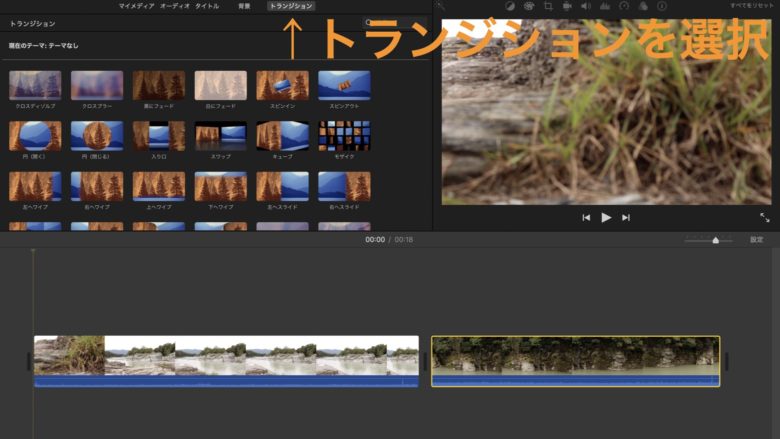
画面の上部に「マイメディア」「オーディオ」「タイトル」「背景」「トランジション」の4つの項目があるかと思います。
その中の「トランジション」を選択します。
動画内に挿入
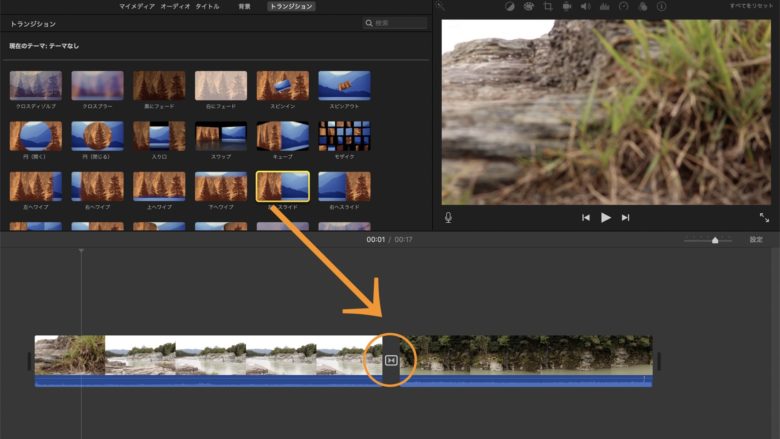
上の画像で示したように追加したいトランジションを選択し、ドラッグ&ドロップで動画の繋ぎ部分に挿入します。
継続時間の調整
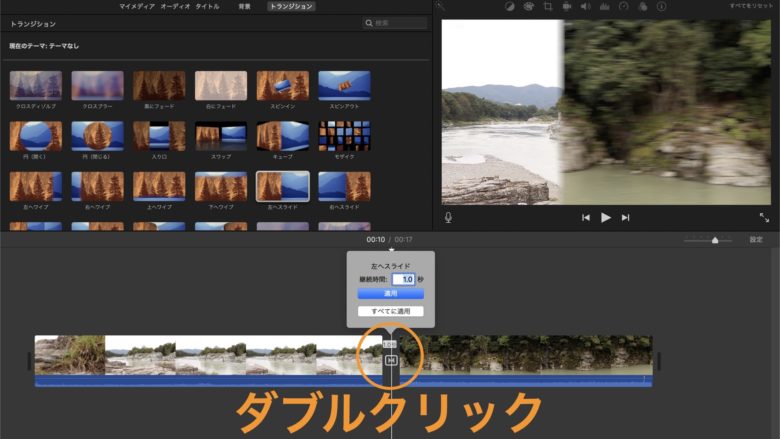
画像の丸で囲んであるマークをダブルクリックします。
そうすると「継続時間」と表示された画面が出てくるので自分の表示させたい時間を入力します。
以上でiMovieでのトランジションの追加&継続時間の調整方法は完了です。
お疲れ様でした!
まとめ
今回は、iMovieでのトランジションの追加方法について解説してきました。
トランジションを追加することでカットとカットの繋ぎもかっこよくなるので是非実践してみて下さい!
最後までご覧いただきありがとうございました!
